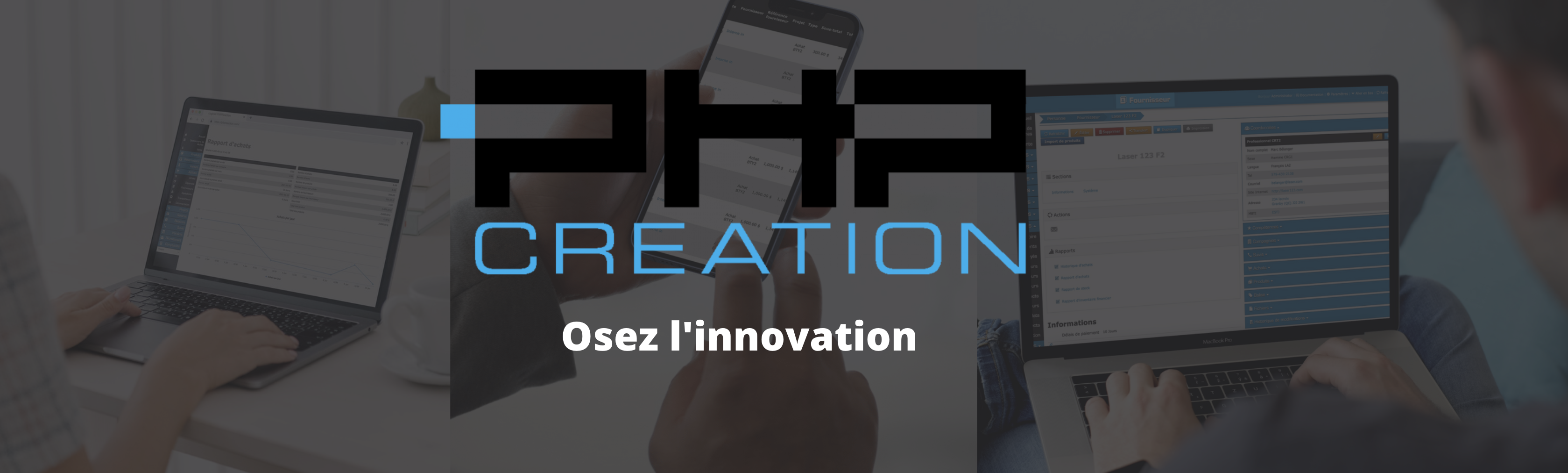
En quoi ça consiste ?
L’ajout d’un achat à partir d’un fournisseur consiste à sélectionner un fournisseur pour y ajouter un achat au lieu d’ajouter un achat et par la suite y ajouter un fournisseur.
Il est pertinent d’utiliser cette fonctionnalité pour bien distinguer chaque opération pour chaque fournisseur.
En quoi ça consiste ?
L’ajout d’un achat à partir d’un fournisseur consiste à sélectionner un fournisseur pour y ajouter un achat au lieu d’ajouter un achat et par la suite y ajouter un fournisseur.
Il est pertinent d’utiliser cette fonctionnalité pour bien distinguer chaque opération pour chaque fournisseur.
Comment ajouter un achat à partir d’un fournisseur ?
Cliquez sur « Fournisseurs »
À partir de la barre de menu, cliquez sur la section «Fournisseur» pour ouvrir sa page générale.
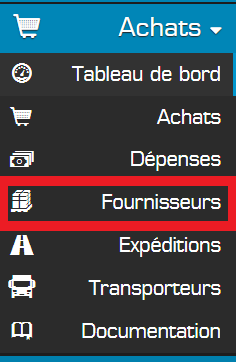
Comment ajouter un achat à partir d’un fournisseur ?
Cliquez sur « Fournisseurs »
À partir de la barre de menu, cliquez sur la section «Fournisseur» pour ouvrir sa page générale.
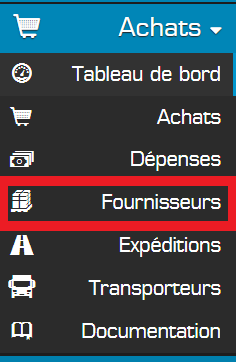
Sélectionnez le fournisseur
À partir de la liste déroulante, sélectionnez le fournisseur dont vous désirez y ajouter un achat.
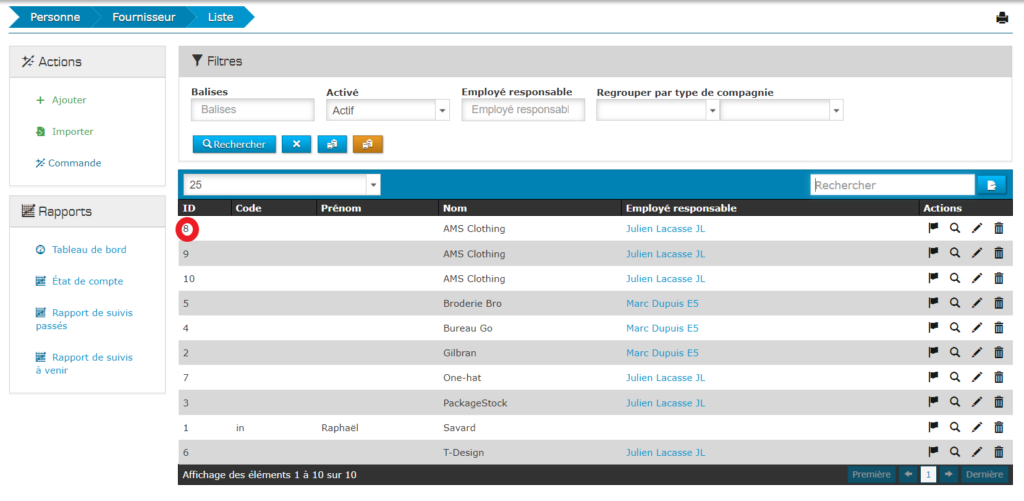
Sélectionnez le fournisseur
À partir de la liste déroulante, sélectionnez le fournisseur dont vous désirez y ajouter un achat.
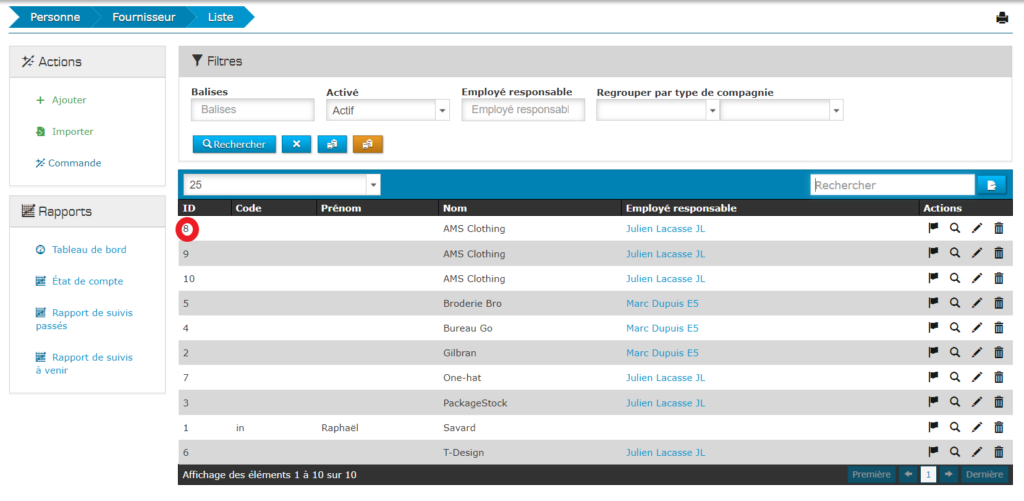
Ouvrez le volet «Achats»
Lorsque vous aurez suivi les récentes étapes, vous serez sur la page spécifique du fournisseur. À cette étape, ouvrez le volet «Achats» en cliquant sur sa boîte bleue située à la droite de la page.
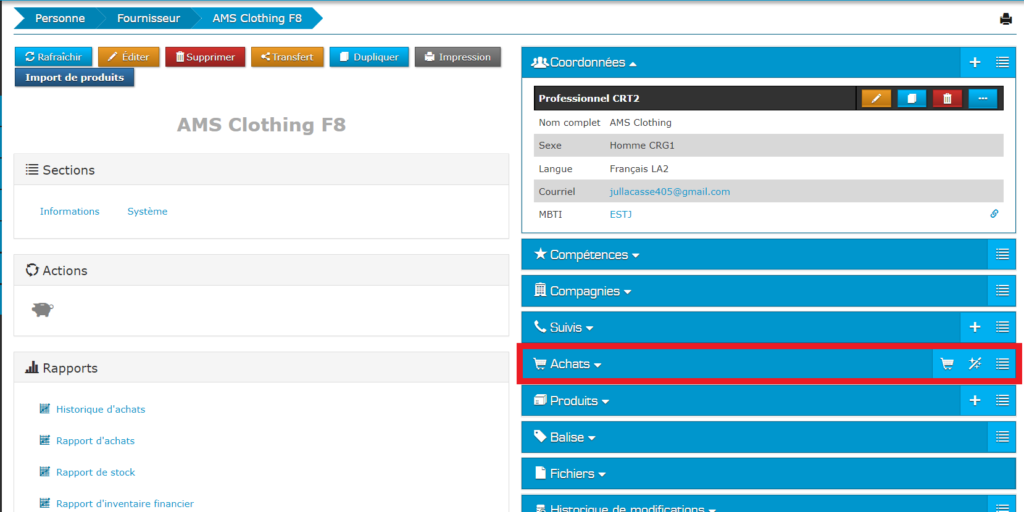
Ouvrez le volet «Achats»
Lorsque vous aurez suivi les récentes étapes, vous serez sur la page spécifique du fournisseur. À cette étape, ouvrez le volet «Achats» en cliquant sur sa boîte bleue située à la droite de la page.
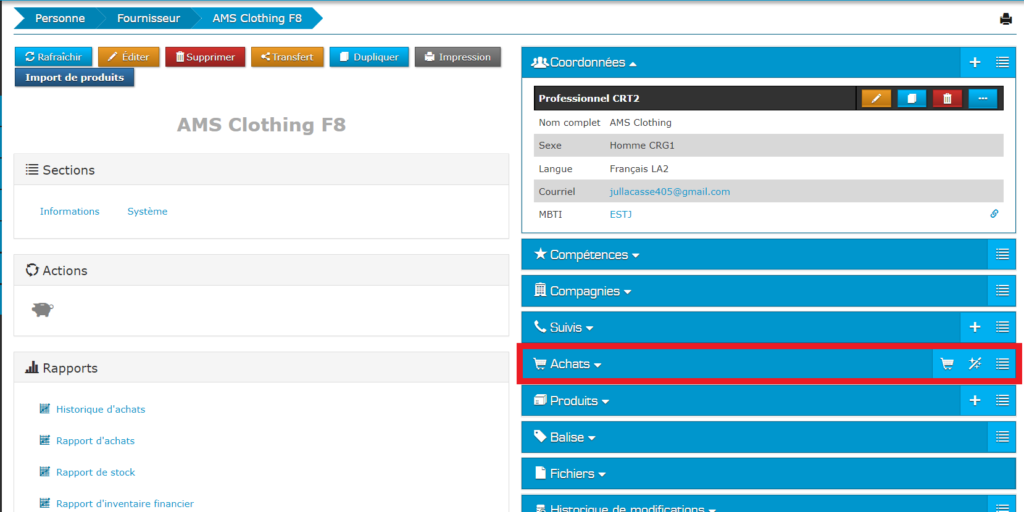
Cliquez sur le panier d’achats
Après avoir ouvert le volet «Achats», cliquez sur le petit panier pour y créer un nouvel achat.
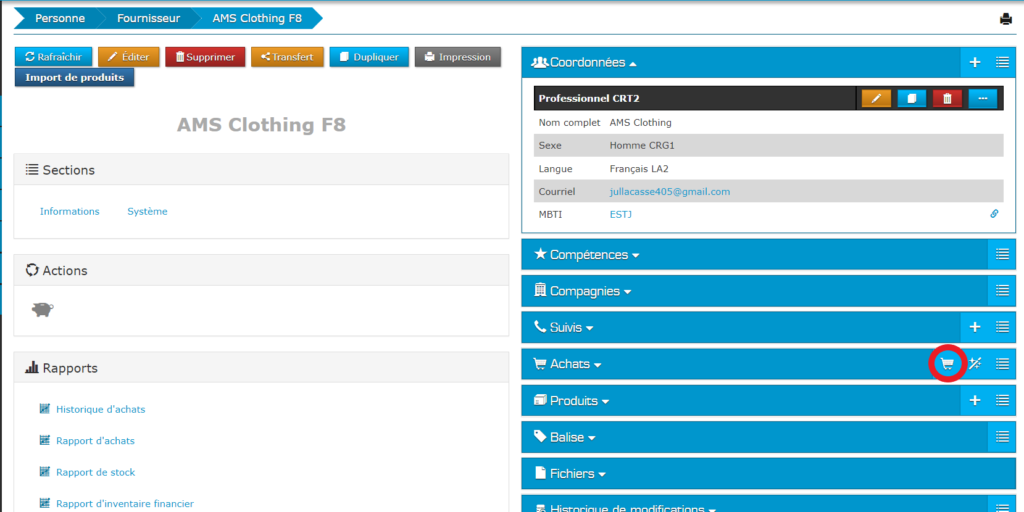
Cliquez sur le panier d’achats
Après avoir ouvert le volet «Achats», cliquez sur le petit panier pour y créer un nouvel achat.
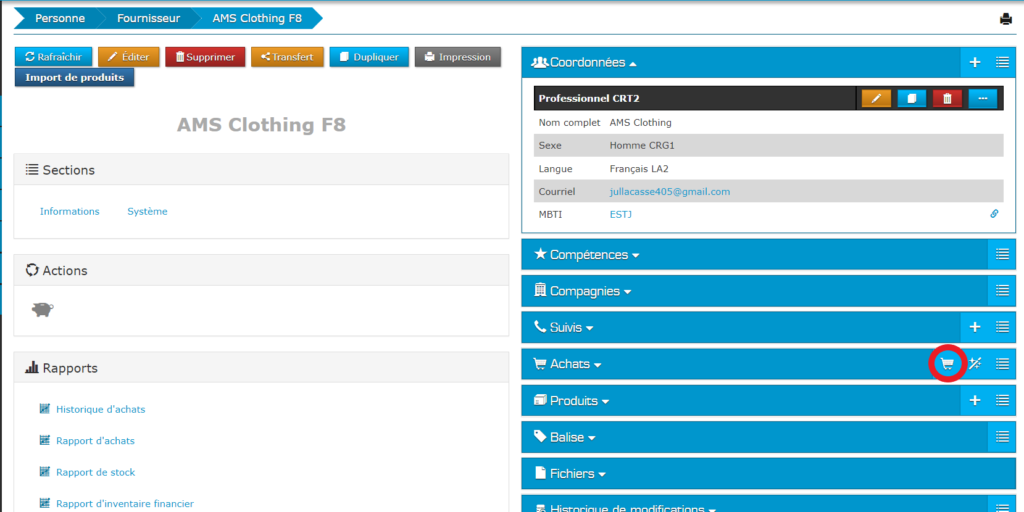
Cliquez sur «Ajouter»
Lorsque vous aurez cliqué sur le panier, une page de création apparaîtra. Complétez les informations nécessaires et cliquez sur le bouton « Ajouter » pour confirmer la création de l’achat.
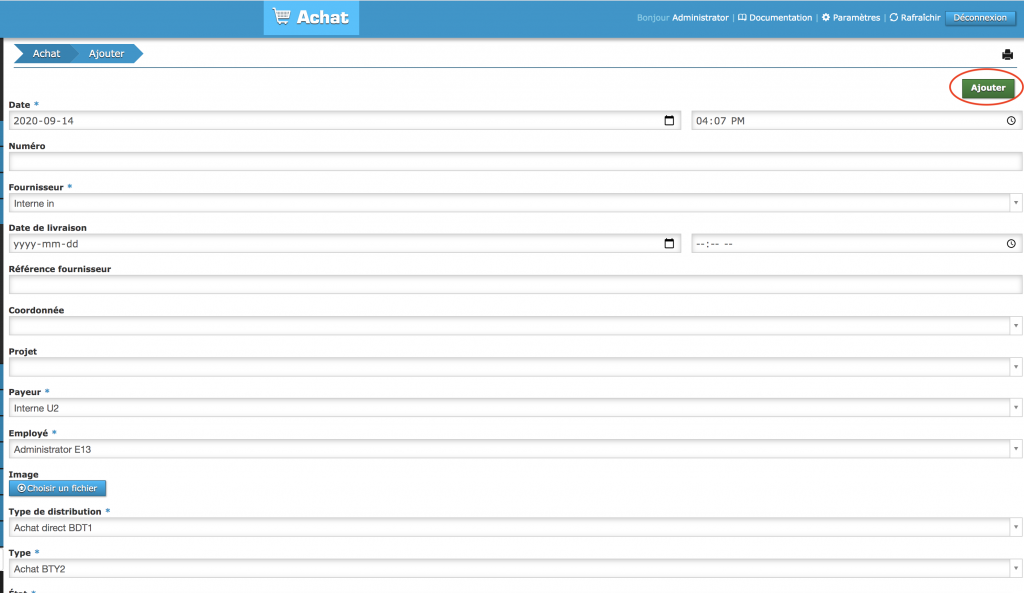
Cliquez sur «Ajouter»
Lorsque vous aurez cliqué sur le panier, une page de création apparaîtra. Complétez les informations nécessaires et cliquez sur le bouton « Ajouter » pour confirmer la création de l’achat.
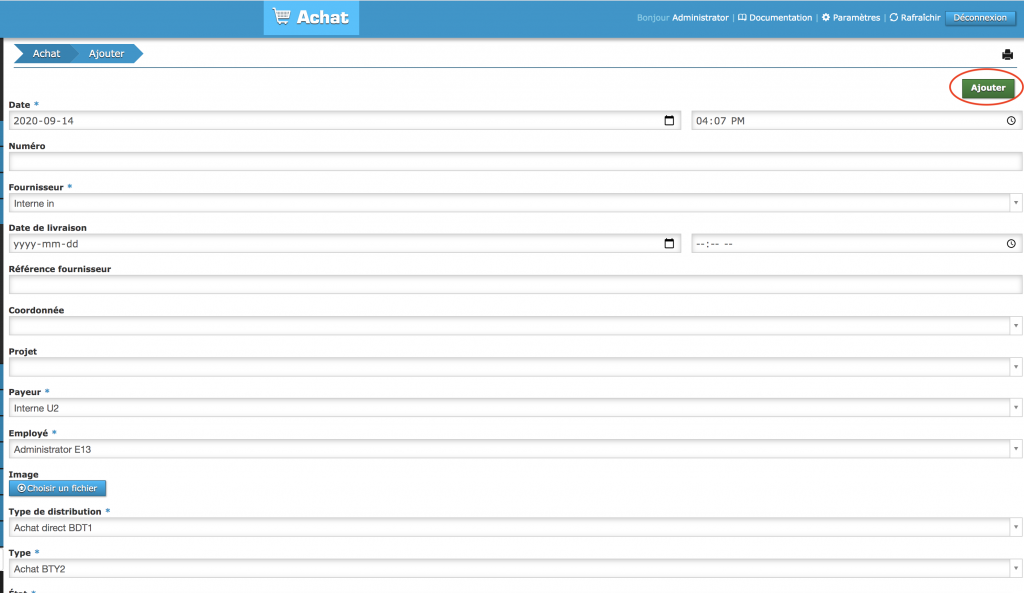
Résultat
Lorsque vous aurez suivi toutes ces étapes, l’achat sera enregistré dans le système. Vous pourrez poursuivre vos opérations comme bon vous semble.
Résultat
Lorsque vous aurez suivi toutes ces étapes, l’achat sera enregistré dans le système. Vous pourrez poursuivre vos opérations comme bon vous semble.
Lien : https://demo1.phpreaction.com/bill/new?{PARAMS}
